你当前正在访问 Microsoft Azure Global Edition 技术文档网站。 如果需要访问由世纪互联运营的 Microsoft Azure 中国技术文档网站,请访问 https://docs.azure.cn。
使用 Azure SQL 托管实例代理运行 SSIS 包
适用于: Azure 数据工厂
Azure 数据工厂  Azure Synapse Analytics
Azure Synapse Analytics
提示
试用 Microsoft Fabric 中的数据工厂,这是一种适用于企业的一站式分析解决方案。 Microsoft Fabric 涵盖从数据移动到数据科学、实时分析、商业智能和报告的所有内容。 了解如何免费开始新的试用版!
本文介绍如何使用 Azure SQL 托管实例代理运行 SQL Server Integration Services (SSIS) 包。 此功能的行为类似于在本地环境中通过 SQL Server 代理计划 SSIS 包。
使用此功能可以运行存储在以下位置的 SSIS 包:SQL 托管实例中的 SSISDB、文件系统(例如 Azure 文件存储),或 Azure-SSIS 集成运行时包存储。
先决条件
若要使用此功能,请下载并安装最新版 SQL Server Management Studio (SSMS)。 版本支持详细信息如下所示:
- 若要运行 SSISDB 或文件系统中的包,请安装 SSMS 版本 18.5 或更高版本。
- 若要运行包存储中的包,请安装 SSMS 版本 18.6 或更高版本。
还需要在 Azure 数据工厂中预配 Azure-SSIS 集成运行时。 它使用 SQL 托管实例作为终结点服务器。
在 SSISDB 中运行 SSIS 包
在此过程中,将使用 SQL 托管实例代理来调用存储在 SSISDB 中的 SSIS 包。
在最新版 SSMS 中,连接到 SQL 托管实例。
创建新的代理作业和新的作业步骤。 在“SQL Server 代理”下,右键单击“作业”文件夹,然后选择“新建作业” 。
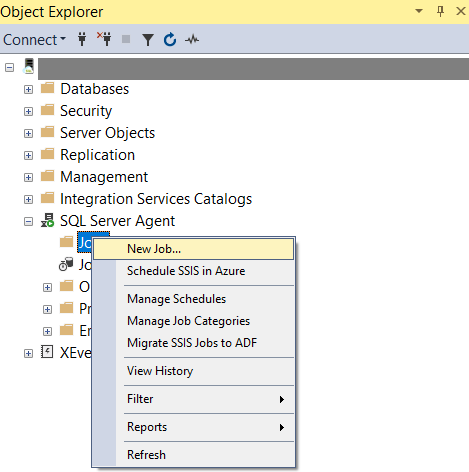
在“新建作业步骤”页上,选择“SQL Server Integration Services 包”作为类型 。
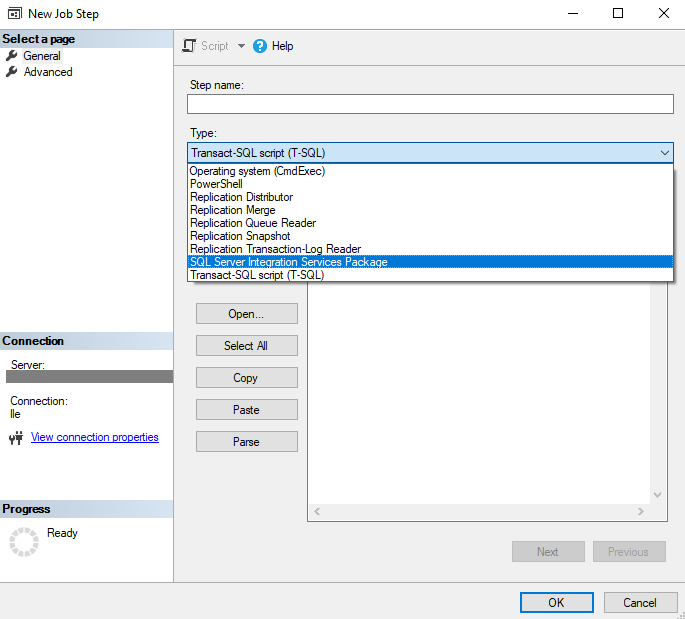
在“包”选项卡上,选择“SSIS 目录”作为包位置 。
由于 SSISDB 位于 SQL 托管实例中,因此不需要指定身份验证。
指定 SSISDB 中的某个 SSIS 包。
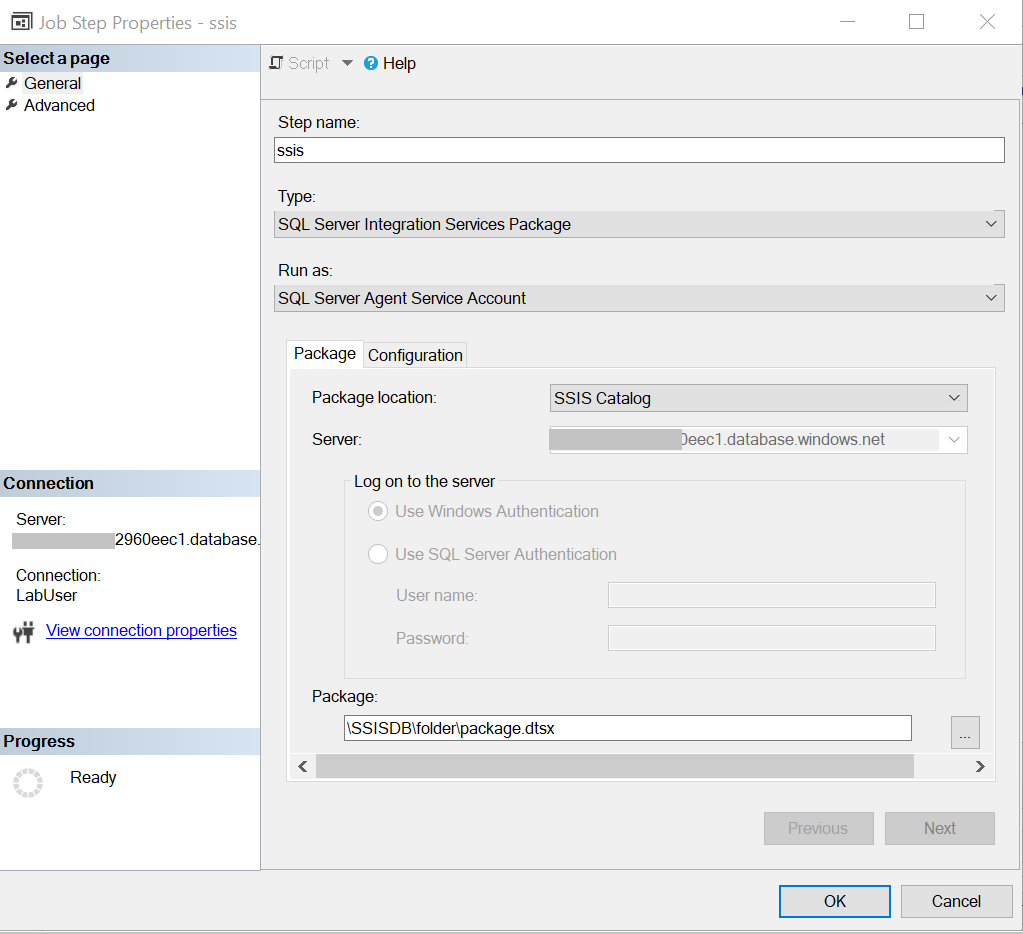
在“配置”选项卡上,可执行以下操作:
- 在“参数”下指定参数值。
- 替代“连接管理器”下的值。
- 替代该属性,然后在“高级”下选择日志记录级别。
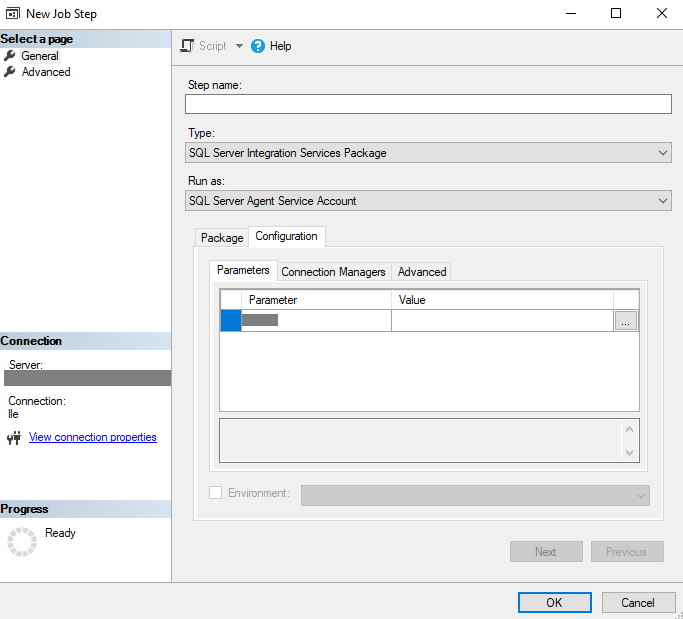
选择“确定”以保存代理作业配置。
启动代理作业以运行 SSIS 包。
在文件系统中运行 SSIS 包
在此过程中,将使用 SQL 托管实例代理来运行存储在文件系统中的 SSIS 包。
在最新版 SSMS 中,连接到 SQL 托管实例。
创建新的代理作业和新的作业步骤。 在“SQL Server 代理”下,右键单击“作业”文件夹,然后选择“新建作业” 。
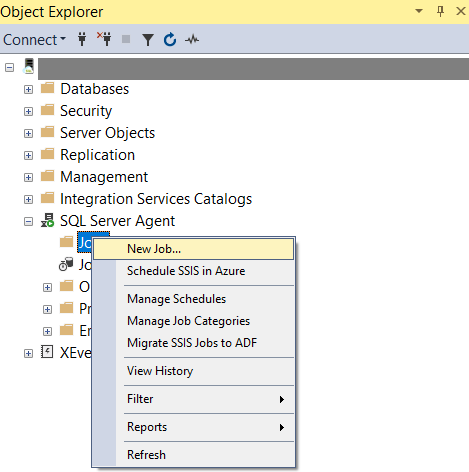
在“新建作业步骤”页上,选择“SQL Server Integration Services 包”作为类型 。
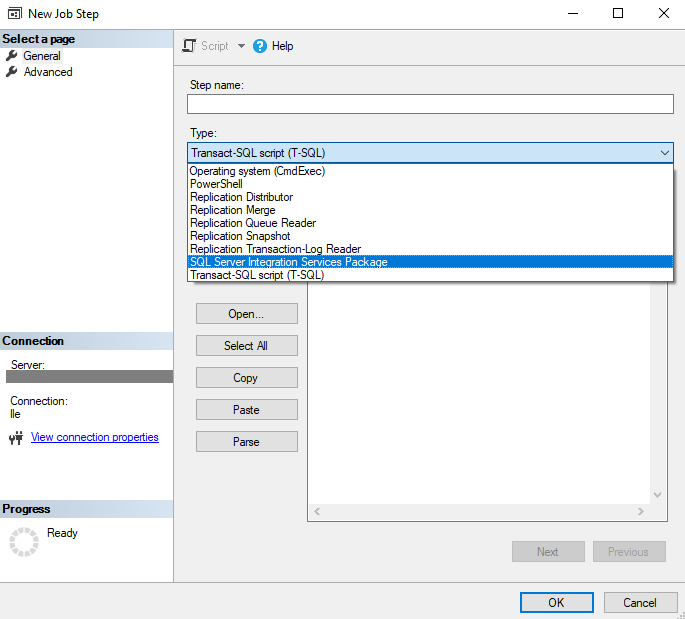
在“包”选项卡上:
对于“包位置”,选择“文件系统” 。
对于“文件源类型”:
如果包是上传到 Azure 文件存储,请选择“Azure 文件共享”。
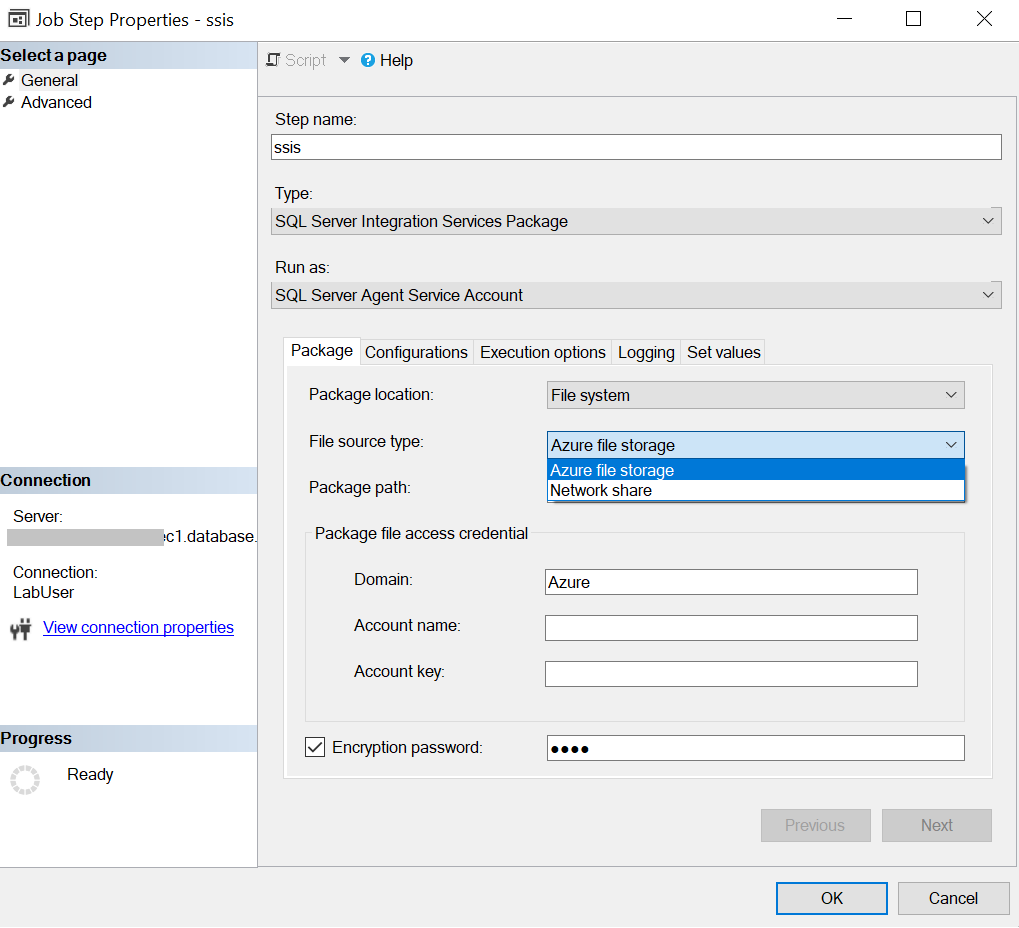
包路径为
\\<storage account name>.file.core.windows.net\<file share name>\<package name>.dtsx。在“包文件访问凭据”下,输入 Azure 文件帐户名和帐户密钥,用于访问 Azure 文件。 域设置为 Azure。
如果包是上传到网络共享,请选择“网络共享”。
包路径是带有 .dtsx 扩展名的包文件的 UNC 路径。
输入相应的域、用户名和密码,用于访问网络共享包文件。
如果包文件是使用密码加密的,请选择“加密密码”并输入密码。
在“配置”选项卡中,如果需要通过配置文件来运行 SSIS 包,请输入配置文件路径。 如果将配置存储在 Azure 文件存储中,则其配置路径为
\\<storage account name>.file.core.windows.net\<file share name>\<configuration name>.dtsConfig。在“执行选项”选项卡中,可以选择是要使用 Windows 身份验证还是 32 位运行时来运行 SSIS 包 。
在“日志记录”选项卡中,可以选择日志记录路径和相应的日志记录访问凭据来存储日志文件。 默认情况下,日志记录路径与包文件夹路径相同,日志记录访问凭据与包访问凭据相同。 如果将日志存储在 Azure 文件存储中,则日志记录路径为
\\<storage account name>.file.core.windows.net\<file share name>\<log folder name>。在“设置值”选项卡上,可以输入“属性路径”和“值”来替代包属性。
例如,若要替代用户变量的值,请按以下格式输入其路径:
\Package.Variables[User::<variable name>].Value。选择“确定”以保存代理作业配置。
启动代理作业以运行 SSIS 包。
运行包存储中的 SSIS 包
注意
Azure Synapse 中的 Azure-SSIS IR 不支持包存储。
在此过程中,将使用 SQL 托管实例代理来运行存储在 Azure-SSIS IR 包存储中的 SSIS 包。
在最新版 SSMS 中,连接到 SQL 托管实例。
创建新的代理作业和新的作业步骤。 在“SQL Server 代理”下,右键单击“作业”文件夹,然后选择“新建作业” 。
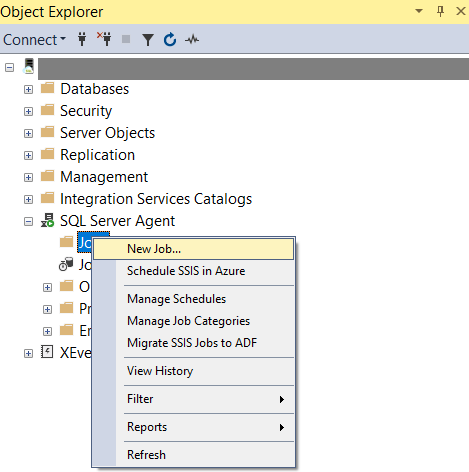
在“新建作业步骤”页上,选择“SQL Server Integration Services 包”作为类型 。
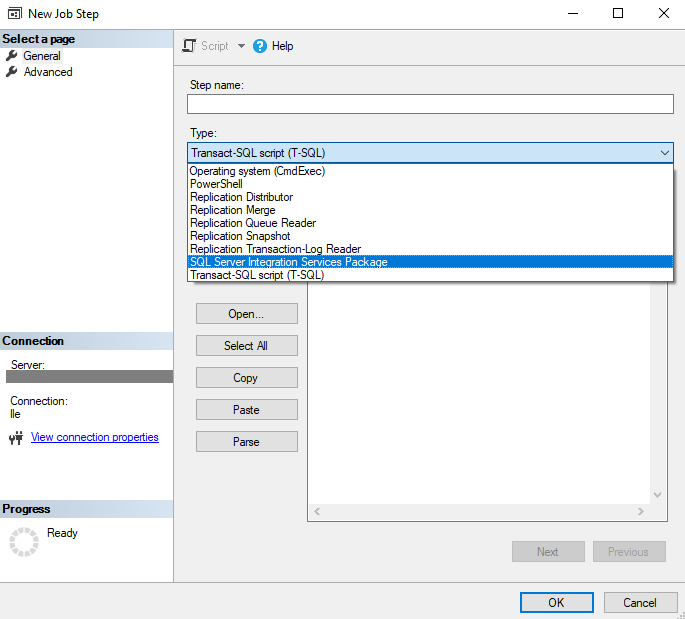
在“包”选项卡上:
对于“包位置”,选择“包存储” 。
对于“包路径”:
包路径为
<package store name>\<folder name>\<package name>。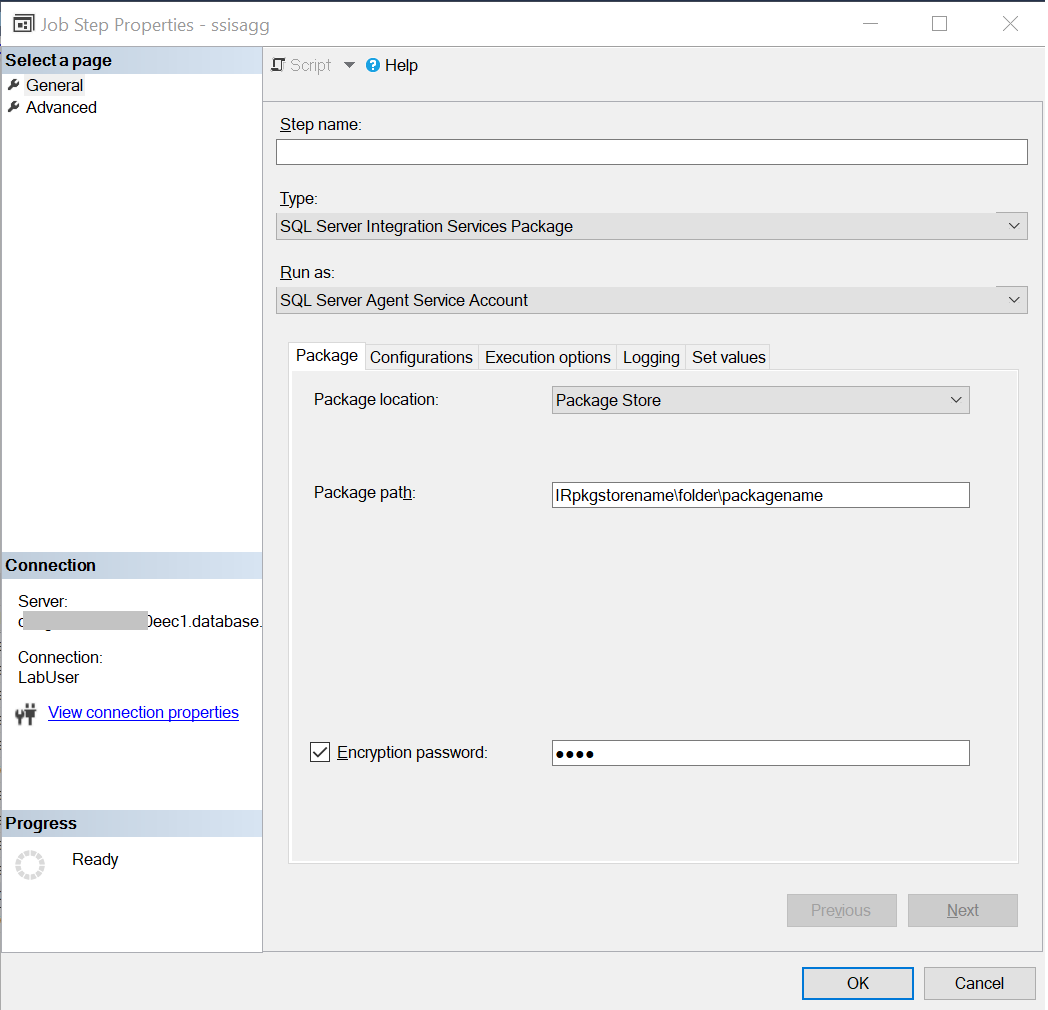
如果包文件是使用密码加密的,请选择“加密密码”并输入密码。
在“配置”选项卡中,如果需要通过配置文件来运行 SSIS 包,请输入配置文件路径。 如果将配置存储在 Azure 文件存储中,则其配置路径为
\\<storage account name>.file.core.windows.net\<file share name>\<configuration name>.dtsConfig。在“执行选项”选项卡中,可以选择是要使用 Windows 身份验证还是 32 位运行时来运行 SSIS 包 。
在“日志记录”选项卡中,可以选择日志记录路径和相应的日志记录访问凭据来存储日志文件。 默认情况下,日志记录路径与包文件夹路径相同,日志记录访问凭据与包访问凭据相同。 如果将日志存储在 Azure 文件存储中,则日志记录路径为
\\<storage account name>.file.core.windows.net\<file share name>\<log folder name>。在“设置值”选项卡上,可以输入“属性路径”和“值”来替代包属性。
例如,若要替代用户变量的值,请按以下格式输入其路径:
\Package.Variables[User::<variable name>].Value。选择“确定”以保存代理作业配置。
启动代理作业以运行 SSIS 包。
取消 SSIS 包执行
若要从 SQL 托管实例代理作业中取消包执行,请执行以下步骤,而不是直接停止代理作业:
从 msdb.dbo.sysjobs 中找到 SQL 代理的 jobId 。
使用以下查询,基于作业 ID 查找相应的 SSIS executionId:
select * from '{table for job execution}' where parameter_value = 'SQL_Agent_Job_{jobId}' order by execution_id desc如果 SSIS 包位于 SSISDB 中,则使用 ssisdb.internal.execution_parameter_values 作为作业执行表。 如果 SSIS 包位于文件系统中,则使用 ssisdb.internal.execution_parameter_values_noncatalog。
右键单击 SSISDB 目录,然后选择“活动操作”。
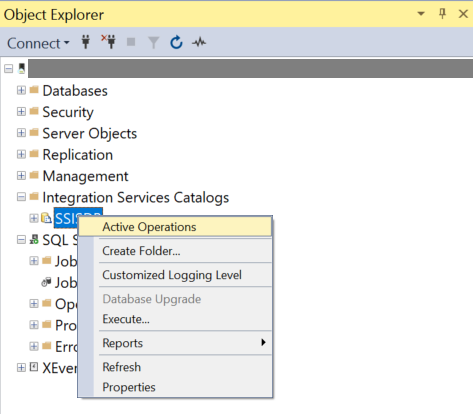
基于 executionId 停止相应的操作。
相关内容
还可以使用 Azure 数据工厂来计划 SSIS 包。 有关分步说明,请参阅 Azure 数据工厂事件触发器。